So erstellen Sie ein Menü im Jitterbit App Builder
Menüs sind die primäre Möglichkeit, Benutzern die Navigation in Ihren Anwendungen zu ermöglichen. Sie können den Zugriff auf bestimmte Seiten bieten, indem sie diese in einem leicht verständlichen und benutzerfreundlichen Format gruppieren und auflisten. Einige werden automatisch eingerichtet, wenn Sie eine Anwendung erstellen. Andere Menüs müssen Sie selbst einrichten. Diese Seite beschreibt den Prozess zum Erstellen und Konfigurieren eines neuen Menüs im App Builder.
Standardmenüs
Standardmäßig hat jede neue Anwendung diese Menüs:
-
Startseite ist das Standard-Startseitenmenü für die App.
-
Anwendungsmenü ist das Menü, das in der Anwendungsleiste sichtbar sein soll.
-
Mobil definiert Menüs, die nur auf mobilen Geräten sichtbar sind.
Sie können Ihre eigenen Menüs erstellen sowie ändern, welche angezeigt werden in Ihrer App.
Ein Menü erstellen
Um ein Menü zu erstellen, befolgen Sie diese Schritte:
-
Wählen Sie App Workbench > UI Layer - Menü. Das Menüs-Panel öffnet sich.
-
Das Menüs-Panel listet die derzeit vorhandenen Menüs auf. Das Menüdiagramm-Panel veranschaulicht die Struktur des ausgewählten Menüs, einschließlich aller Untermenüs und deren Elemente.
-
Klicken Sie auf die Schaltfläche + Menü im Menü-Panel.
-
Geben Sie die folgenden Informationen ein:
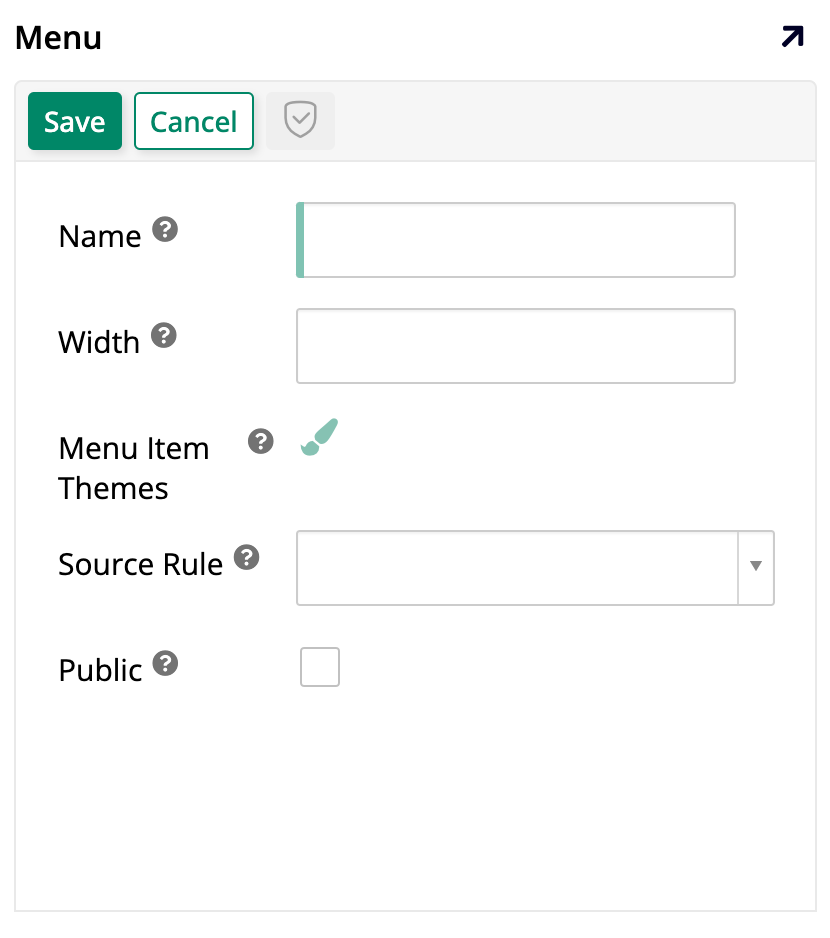
-
Name: Ein Name für das neue Menü. Dies ist das einzige Pflichtfeld.
-
Breite: Ein fester Breitenwert für das neue Menü.
-
Menüelement-Themen: Wenn Sie Themen verwenden, wählen Sie hier eines aus, um das Styling der Menüelemente anzuwenden.
-
Quellregel: Wählen Sie eine zugrunde liegende Quellregel.
-
Öffentlich: Aktivieren Sie dies, um das Menü in einer anderen Anwendung verwenden zu können.
-
-
Klicken Sie auf die Schaltfläche Speichern. Sie können jetzt mit dem Menüelemente-Panel interagieren, um Elemente zu Ihrem neu erstellten Menü hinzuzufügen (siehe Menüelemente hinzufügen, um mehr zu erfahren).
Menüsichtbarkeit
Wenn eine neue Anwendung erstellt wird, richtet der App Builder automatisch ein Menü namens Startseite als das Hauptmenü und ein Menü namens Anwendungsmenü ein, das auf der rechten Seite der oberen Symbolleiste angezeigt wird und auf allen Seiten sichtbar ist. Sie können diese Sichtbarkeitseinstellungen ändern, indem Sie Ihre eigenen Menüs für diese Rollen auswählen, indem Sie die folgenden Schritte ausführen:
-
Gehen Sie zum App Workbench.
-
Klicken Sie auf die Registerkarte App-Einstellungen.
-
Klicken Sie im Panel App-Einstellungen auf Mehr > Randfall.
-
Wählen Sie die Registerkarte Regionen - Steuerungen:
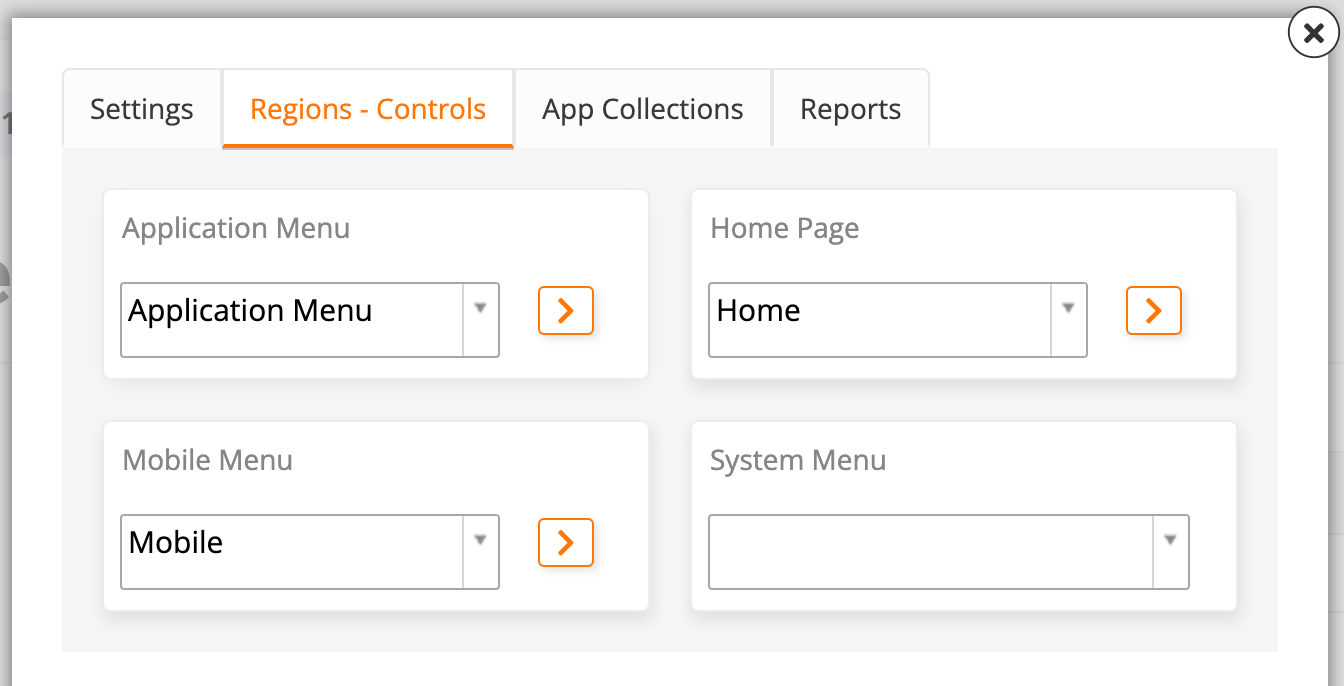
-
Wählen Sie unter Anwendungsmenü, welches Menü auf der rechten Seite der oberen Symbolleiste sichtbar sein soll. Standardmäßig ist es das Menü mit demselben Namen.
-
Wählen Sie unter Startseite eine Seite als Startseite aus. Standardmäßig ist es Start.
-
Wählen Sie unter Mobilmenü, welches Menü von Benutzern auf mobilen Geräten gesehen wird. Standardmäßig ist es das Mobil-Menü.
-
Wählen Sie unter Systemmenü ein Menü, das auf der linken Seite der oberen Symbolleiste sichtbar sein soll. Standardmäßig gibt es keines.
Hinweis
Im Dropdown-Menü gibt es eine systemerstellte Option namens Systemmenü. Wenn ausgewählt, werden Icons mit nützlichen Einstellungen wie Audit, Benutzerprofil, Sprachen und anderen angezeigt. Diese Einstellungen sind jedoch auch im Hamburger-Menü rechts von der oberen Symbolleiste verfügbar.
-
Menüelemente hinzufügen
Um Elemente zu einem Menü hinzuzufügen, suchen Sie es, indem Sie App Workbench > UI-Schicht - Menü aufrufen und es im Panel Menüs finden.
Sobald Sie das Menü gefunden haben, zu dem Sie Elemente hinzufügen möchten, können Sie auf das -Symbol klicken oder entweder die Zeile oder den Namen im Panel Menüdiagramm doppelt klicken, um eine Übersicht über die Elemente zu sehen.
Das Panel Menüelemente zeigt alle vorhandenen Elemente in diesem Menü an. Um ein neues Element hinzuzufügen, klicken Sie auf die Schaltfläche + Menüelement und der Dialog Menüelement öffnet sich, der die folgenden Registerkarten enthält:
-
Einstellungen: In diesem Tab sind die folgenden Felder verfügbar:
-
Menüsteuerungstypen: Wählen Sie Menüelement, wenn Sie eine Option zu einem Menü hinzufügen, oder Verschachteltes Menü, wenn Sie ein neues Untermenü erstellen.
-
Übergeordnetes Menü: Wählen Sie das übergeordnete Menü des Elements, das Sie erstellen.
-
Position: Geben Sie eine Zahl ein, um die Anzeige-Reihenfolge dieses Elements zu definieren.
-
Name: Geben Sie den Namen des neuen Elements ein.
-
Link zur Seite: Verwenden Sie das Dropdown-Menü, um auszuwählen, auf welche Seite Ihrer Anwendung dieses Element verlinken soll.
-
-
Link-Optionen: In diesem Tab ist das Feld Externer Link verfügbar. Verwenden Sie es, wenn das Element auf eine externe Webressource verlinken soll. Die eingegebene URL muss mit
https://oderhttp://beginnen. -
Anzeigeoptionen: In diesem Tab sind die folgenden Felder verfügbar:
-
Bezeichnung: Definieren Sie eine Bezeichnung, die im Menü angezeigt wird.
-
Tooltip-Bezeichnung: Definieren Sie den Tooltip-Text, der erscheint, wenn ein Benutzer über das Element fährt.
-
Bild: Verwenden Sie das Dropdown-Menü, um ein Bild auszuwählen, das mit dem Element verknüpft werden soll.
-
Symbol: Verwenden Sie das Dropdown-Menü, um ein Symbol auszuwählen, das mit dem Element verknüpft werden soll.
-
Sichtbarkeit der Bezeichnung: Wählen Sie, ob die Bezeichnung Sichtbar oder Ausgeblendet in der Anwendung sein soll.
-
Thema: Wenn Sie Themen verwenden, wählen Sie hier eines aus, um das Styling des Elements anzuwenden.
-
Aktiv: Dieses Kontrollkästchen bestimmt, ob das Element im Menü angezeigt wird (standardmäßig aktiviert).
-
Klicken Sie auf Speichern, um Ihre Einstellungen zu bestätigen und das neue Element zu speichern.